Bu Xbox hatası genellikle Ağ ile ilgili sorunlar tarafından sorulur
- Xbox 360 MTU hatası, Xbox konsolunun web üzerindeki diğer cihazlarla iletişim kuramadığını gösterir.
- Hata, bir dizi ağ bağlantısı sorunu nedeniyle oluşabilir.
- Xbox 360 ağ ayarlarının sıfırlanması hatayı çözebilir.
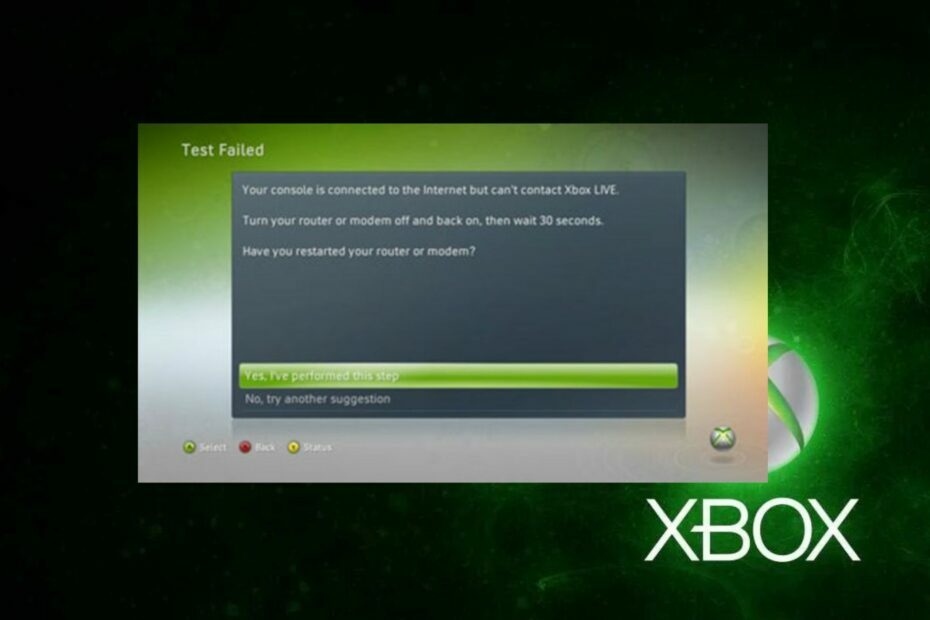
XİNDİRME DOSYASINI TIKLAYARAK KURULUM
Bu yazılım yaygın bilgisayar hatalarını onaracak, sizi dosya kaybından, kötü amaçlı yazılımdan, donanım arızasından koruyacak ve bilgisayarınızı maksimum performans için optimize edecektir. PC sorunlarını düzeltin ve virüsleri şimdi 3 kolay adımda kaldırın:
- Restoro PC Onarım Aracını İndirin Patentli Teknolojilerle gelen (patent mevcut Burada).
- Tıklamak Taramayı Başlat PC sorunlarına neden olabilecek Windows sorunlarını bulmak için.
- Tıklamak Hepsini tamir et bilgisayarınızın güvenliğini ve performansını etkileyen sorunları gidermek için.
- Restoro tarafından indirildi 0 bu ay okuyucular
Xbox 360 MTU hatası, Xbox 360 oyun konsolundaki Maksimum İletim Birimi (MTU) boyutuyla ilgili bir sorunu ifade eder. Bu hata, Xbox Live'a bağlanmanızı engelleyerek yavaş veya dengesiz bağlantılara ve hatta bağlantının kesilmesine neden olabilir.
Bu nedenle, kullanıcılara yardımcı olmak için Xbox 360 MTU hatalarının nedenlerine ve nasıl düzeltileceğine bakacağız. Ayrıca okuyabilirsiniz Xbox'ta 0x800701c4 hatası nasıl düzeltilir, kullanıcılar tarafından sıkça karşılaşılan bir hata olduğu için.
Xbox 360 MTU hatası nedir?
Xbox MTU, Maksimum İletim Birimidir ve bir ağ üzerinden iletilecek en büyük pakettir. Bir Xbox MTU hatası, genellikle MTU ayarlarındaki bir sorun nedeniyle Xbox konsolunun web üzerindeki diğer cihazlarla iletişim kuramadığını gösterir.
nedenleri nelerdir?
Xbox 360 MTU hatasına çeşitli faktörler neden olabilir. Xbox 360 MTU hatasını etkileyen faktörlerin listesi aşağıdadır:
- Ağla ilgili sorunlar – Yanlış MTU değerleri gibi yanlış ağ yapılandırması, Xbox'ta MTU hatalarına yol açabilir. Ayrıca, yönlendiriciler veya modemler gibi ağdaki diğer cihazlardan gelen parazit, Xbox'ta MTU hatalarına neden olabilir.
- Ağ tıkanıklığı – Ağ tıkanıklığı ağ iletilen veri miktarını işleyemeyebileceğinden Xbox'ta MTU hatalarına da neden olabilir.
- İSS Sınırlamaları – Bazı İnternet Servis Sağlayıcıları (ISP'ler) MTU boyutunu sınırlayabilir ve bu da Xbox'ta MTU hatalarına neden olabilir.
- XAğ Ayarları kutusu – yanlış IP adresleri ve DNS ayarları gibi yanlış Xbox ağ ayarları, Xbox'ta MTU hatalarına neden olabilir.
- Fiziksel Ağ Sorunları – Hasarlı kablolar ve hatalı ağ ekipmanı gibi ağla ilgili fiziksel sorunlar, Xbox'ta MTU hatalarına neden olabilir.
Bunlar, farklı cihazlarda değişiklik gösterebilen Xbox MTU hatalarının nedenleridir. Devam ettikçe, hata için bazı düzeltmeleri tartışacağız.
Xbox 360 MTU hatasını nasıl düzeltebilirim?
Kullanıcılar, gelişmiş bir çözüme geçmeden önce aşağıdaki ön kontrolleri gerçekleştirmelidir:
- Ağ bağlantınızı kontrol edin.
- Xbox 360 konsolunuzu yeniden başlatın.
- Yönlendirici Üretici Yazılımı güncellemelerini kontrol edin – Yönlendirici kılavuzunu gözden geçirin ve kontrol edin yönlendirici Donanım yazılımı güncellemesi prosedürler. Ayrıca, yönlendiricinizi nasıl güncelleyeceğiniz konusunda rehberlik için üreticiyle iletişime geçebilirsiniz.
Uzman ipucu:
SPONSORLU
Özellikle bozuk depolar veya eksik Windows dosyaları söz konusu olduğunda, bazı bilgisayar sorunlarının üstesinden gelmek zordur. Bir hatayı düzeltmekte sorun yaşıyorsanız, sisteminiz kısmen bozuk olabilir.
Makinenizi tarayacak ve hatanın ne olduğunu belirleyecek bir araç olan Restoro'yu kurmanızı öneririz.
buraya tıklayın indirmek ve onarmaya başlamak için.
Bu ön kontroller Xbox 360 MTU hatasını çözmezse aşağıdaki gelişmiş adımlarla devam edin.
1. Xbox 360 konsol ağ ayarlarını varsayılana geri yükleyin
- basın Rehber üzerindeki düğme Xbox 360 denetleyicisi.
- Seçme Ayarlar ve Seç Sistem ayarları.

- Gitmek Ağ ayarları ve öğesini seçin Kablolu ağ seçenek veya senin kablosuz ağ adı.

- Seçme Ağı Yapılandırın.
- Şuraya git: Ek ayarlar kategori, seç Fabrika Ayarlarına Döndürme, ve Seç Evet onaylamak için Fabrika Varsayılanlarına Geri Yükle istendiğinde.
- Xbox 360 konsolunuzu yeniden başlatın ve hatanın devam edip etmediğini kontrol edin.
Xbox 360 ağ ayarlarını geri yüklemek, yalnızca ağ ayarlarını varsayılana geri yükler ve verilerinizin hiçbirini silmez.
2. Metin Xbox canlı bağlantısı
- basın Rehber üzerindeki düğme Xbox 360 denetleyicisi.
- git Ayarlar ve seç Sistem ayarları.

- Altında Ağ ayarları, birini seçin Kablolu ağ ya da senin adın Kablosuz ağ (kablosuz bağlantı için).

- Seçme Xbox LIVE Bağlantısını Test Edin.
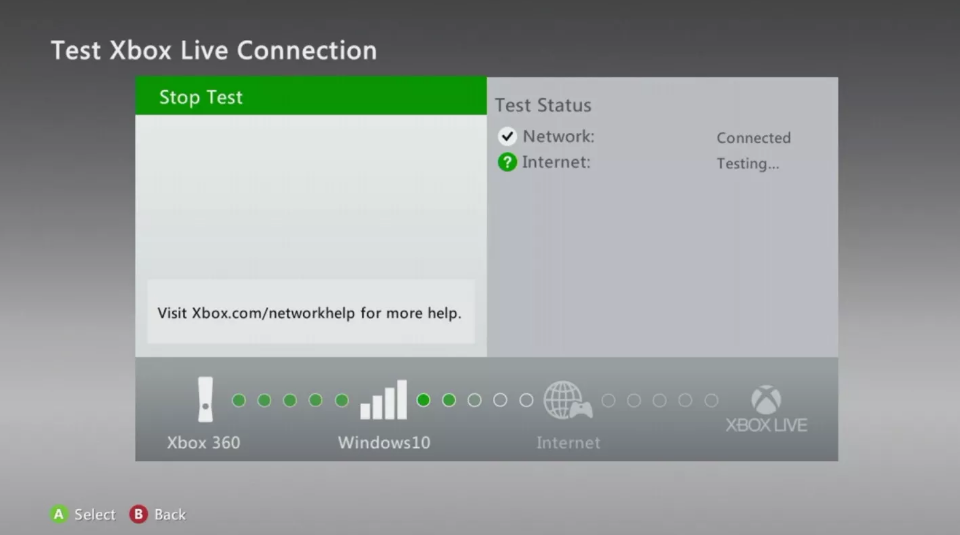
Yukarıdaki yöntem, Xbox 360 konsolunu Xbox Live'a bağlayacaktır. Rehberimizi kontrol edebilirsiniz. Xbox Live'da yavaş performans nasıl düzeltilir? Xbox konsolunuzda.
- Xbox Remote Play'de Çatırdayan Ses Var: Bunu Onarmanın 5 Yolu
- Kodları Kullanırken Xbox Hatası? Bunun için 5 Kolay Düzeltme
3. Yönlendiricinizi veya modeminizi kapatıp açın
- Şunu tut güç düğmesi yönlendiricinizde yaklaşık 10 saniye
- fişini çekin Ethernet Ve güç kablosu dan yönlendirici kapanmasına izin vermek için birkaç saniye

- Gerekli kabloları yönlendiricinize takın ve bir prize takın. güç kaynağı.
- basın Güç düğmesi açmak için.
- Xbox 360'a bağlanın ve konsolunuzu güncelleyip güncelleyemeyeceğinizi kontrol edin.
Yönlendiriciyi veya modemi açıp kapatmak, ağını yenileyecek ve bağlantısını daha hızlı hale getirecektir. Rehberimizi okuyun Xbox One'ın Xbox Live'a bağlanmama sorunlarını düzeltme daha fazla ayrıntı için.
Alternatif olarak, hakkında okuyabilirsiniz Oyunun Xbox 360'ta başlamaması nasıl düzeltilir. Ayrıca, düzeltme hakkında okuyabilirsiniz Xbox Hata Kodu 80153048 konsolunuzda.
Sonuç olarak, bunlar Xbox 360 MTU hatasını gidermek için en iyi düzeltmelerdir. Başka sorularınız veya önerileriniz varsa, lütfen bunları aşağıdaki yorumlar bölümüne bırakın.
Hâlâ sorun mu yaşıyorsunuz? Bunları bu araçla düzeltin:
SPONSORLU
Yukarıdaki öneriler sorununuzu çözmediyse, bilgisayarınızda daha derin Windows sorunları olabilir. Öneririz bu PC Onarım aracını indirme (TrustPilot.com'da Harika olarak derecelendirildi) bunları kolayca ele almak için. Kurulumdan sonra, sadece tıklayın Taramayı Başlat düğmesine ve ardından düğmesine basın Hepsini tamir et.
